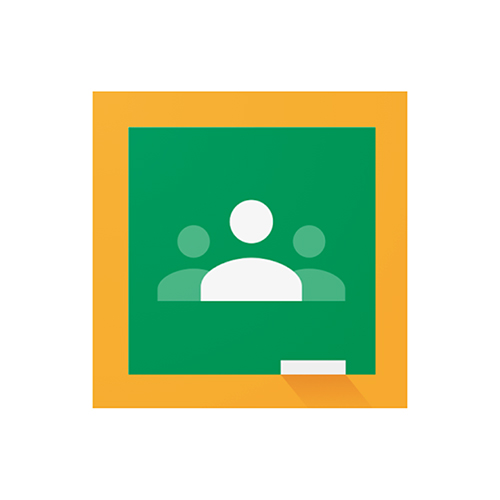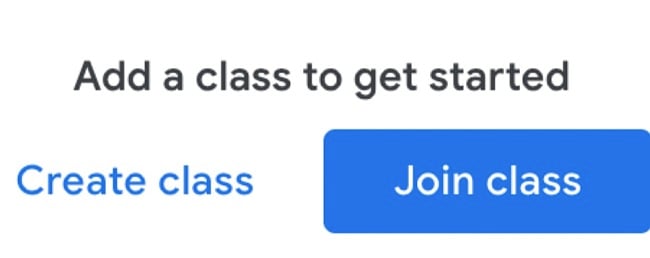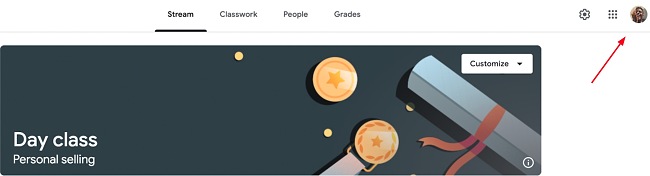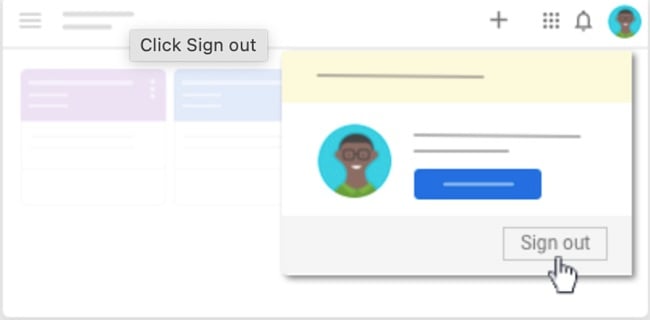Google Classroom Download - 2024 Neueste Version
Google Classroom ist eines der führenden Managementsysteme für die Onlinelehre. Wenn du bereits Apps von Google verwendet hast, dann solltest du dich sehr schnell in Google Classroom zurechtfinden.
Genau so wie alle Google-Programme, hat auch Google Classroom ein übersichtliches Design mit funktionalen Features wie der Kurserstellung, der Zuweisung von Arbeiten sowie dem Erstellen und Auswerten von Tests. Es bietet dir auch eine Stream-Funktion, über die Lehrende und Lehrkräfte über Kommentare und Updates interagieren können.
Google Classroom ist kostenlos – genau wie jede andere App von Google. Folge den untenstehenden Hinweisen und ich zeige dir, wie du Google Classroom kostenlos herunterladen und installieren kannst.
So kannst du Google Classroom kostenlos für deinen PC herunterladen und installieren
Da Google Classroom eine webbasierte Anwendung ist, kannst du sie online verwenden und musst sie nicht erst auf deinen PC herunterladen. Hier findest du die Schritte, die du für die Erstellung eines Kontos bei Google Classroom durchführen musst:
- Klicke in der Seitenleiste auf die Schaltfläche „Herunterladen“ und du wirst direkt auf die Webseite von Google Classroom weitergeleitet.
- Gib deine E-Mail-Adresse und ein Passwort ein und klicke auf „Weiter“. Hierfür benötigst du nur einen funktionierenden Gmail-Account.
- Nachdem dein Konto verifiziert wurde, ist alles erledigt.
- Wähle aus, ob du eine Lehrkraft oder Schüler bist und schon kannst du loslegen.
![Google Classroom get started screenshot]()
Überblick über Google Classroom
Google Classroom ist ein einfaches Unterrichtstool, das nahtloses Kursmanagement mit einer einfachen und effektiven Software anbietet. Das Programm ist so übersichtlich, ich habe nur 3 Minuten gebraucht, um mich zurechtzufinden. Damit bin ich mir sicher, dass jeder Schüler bzw. Student sie unabhängig von seinen technischen Fähigkeiten nutzen kann.
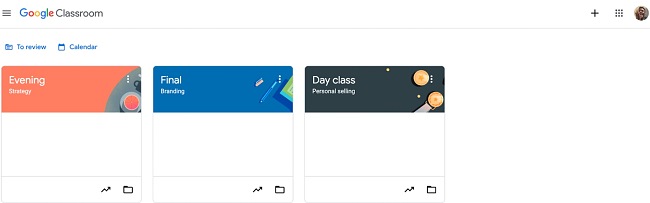
Auch Lehrkräfte werden keine Probleme mit dem Programm haben, da es alles bietet, was man für einen erfolgreichen Kurs benötigt. Man kann Kurse auf der Plattform planen, Aufgabe zuteilen, Prüfungen durchführen und bewerten und sogar alle Aufgaben der Schüler mit Kommentaren versehen.
Es ist ein umfassenden Lernsystem, da es Lehrkräften auch die Möglichkeit gibt, die Fortschritte mit den Eltern direkt über das Dashboard zu teilen. Auch wenn es nicht so viele Funktionen hat, hat Google Classroom dennoch die perfekten Features für das Remote-Learning.
Features
Erstellen eines Klassenzimmers
Mit Google Classroom ist die Planung eines Kurses in 3 Klicks erledigt. Du musst nur auf die Schaltfläche „Kurs erstellen“ im Dashboard klicken, die Details ausfüllen und auf „Erstellen“ klicken. Wenn du einen Kurs erstellst, musst du auch weitere Details wie das Thema, den Abschnitt, das Zimmer und einen Namen angeben.
Google Classroom fügt automatisch einen Link für Google Meets hinzu, damit die Kursteilnehmer auch via Videoübertragung interagieren kann. Für jeden Kurs wird ein individueller Code erstellt, mit dem Teilnehmer dem Unterricht beitreten können. Das ist eine tolle Privatsphärefunktion, die die Sicherheit erweitert, indem garantiert wird, dass nur Leute, die im Besitz dieses einzigartigen Codes sind, dem Kurs beitreten können.
Beitritt zu einem Kurs
Google Classroom macht es für alle Teilnehmer sehr einfach, einem Kurs beizutreten. Hierzu muss man nur auf „Beitreten“ im Dashboard klicken.
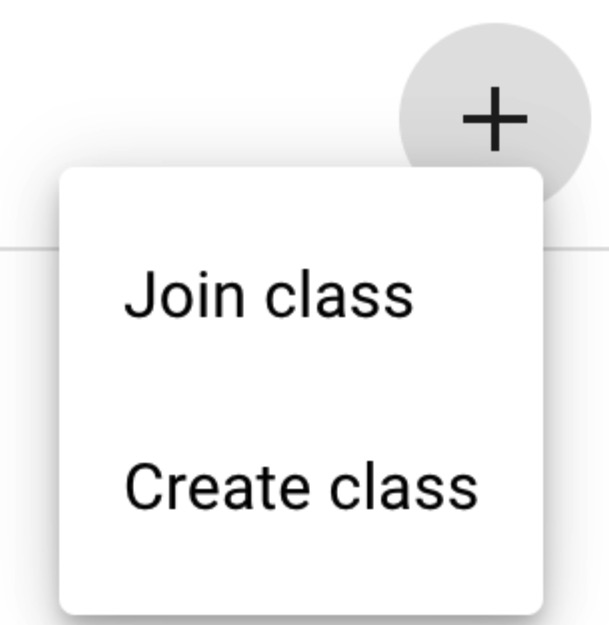
Verwaltung von Klassenarbeiten
Du kannst über dein Dashboard von Google Classroom alle Arten von Klassenarbeiten erstellen. Du kannst Aufgaben verteilen sowie Quizzes, Fragen und Materialien erstellen, die mehrere Antwortmöglichkeiten haben.
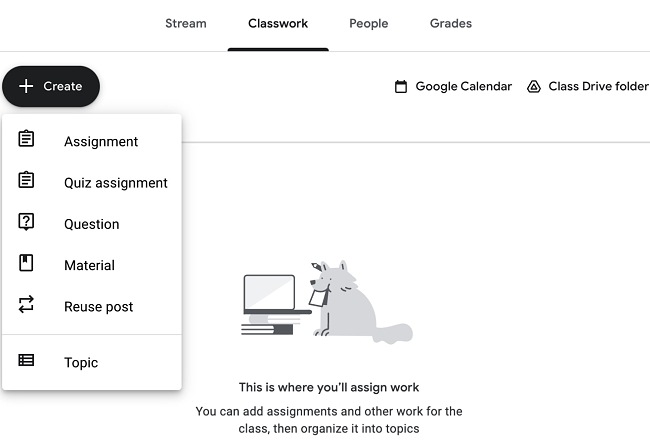
Bewertung von Arbeiten
Google Classroom bietet dir zwei Bewertungsoptionen an: Die gewichtete Bewertung und manuellen Notenskalen. Die manuellen Notenskalen basieren auf Tabellen, die von Lehrkräften zur Notenvergabe genutzt werden. Die Lehrkraft bearbeitet die Klassenarbeit und kann nebenher die Notenskala öffnen und manuell die Noten vergeben.
Mit der gewichteten Bewertung können verschiedene Gewichtungen für verschiedene Arten von Klassenarbeiten eingestellt werden. Zum Beispiel kann man festlegen, dass zugeteilte Arbeiten 15 %, Gruppenarbeiten ebenfalls 15 % und Abschlussklausuren 70 % der Endnote ausmachen.
Das Benotungssystem von Google Classroom hilft Lehrkräften dabei, den Überblick über die Noten ihrer Schüler zu behalten und sie jedem Schüler individuell zur Verfügung zu stellen, damit keine Mitschüler von anderen Noten erfahren.
Google stream
Google Classroom verfügt über ein einfaches Dashboard, auf dem Lehrkräfte Ankündigungen veröffentlichen können. Sie können auch die Benachrichtigungen verwalten, indem sie die Kommentare von Schülern und Posts im Stream limitieren. Lehrkräfte können auch Ankündigungen planen und sie einzeln veröffentlichen, nachdem sie sie angelegt haben.
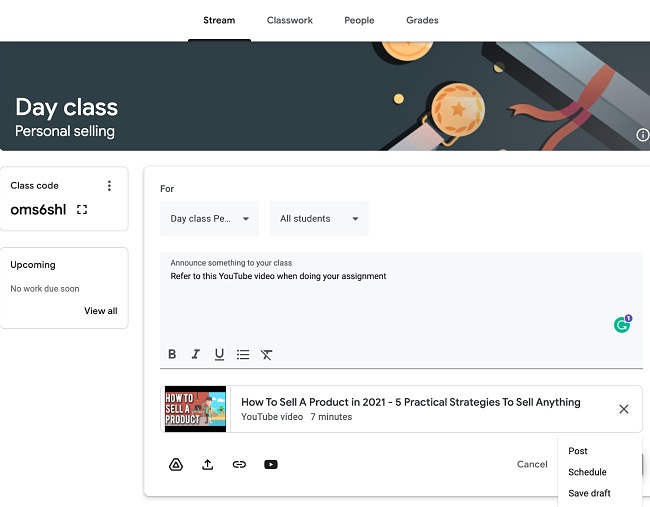
Mit dem Google-Ökosystem integriert
Google Classroom integriert sich nahtlos mit anderen Apps von Google, womit die gesamte Lernumgebung sehr einfach und angenehm zu verwenden ist. Du kannst Google Formulare verwenden, um Multiple-Choice-Fragen zu erstellen; Google meets für Videointeraktionen und Gmail für die persönliche Kommunikation. So musst du keine teuren Addons kaufen oder lernen, wie du diese Integrationen verwendest, da es sich ohnehin um Programme handelt, die man oft verwendet.
So deinstallierst du Google Classroom von deinem PC
Wie oben bereits erwähnt, ist Google Classroom web-basiert, also gibt es keinen wirklichen Deinstallationsvorgang. Allerdings kannst du dich mit diesen Schritten ganz einfach abmelden:
- Klicke auf das Profilsymbol oben rechts in deinem Dashboard.
![Google Classroom profile picture]()
- Klicke auf „Abmelden“. Das war’s!
![Google Classroom sign out screenshot]()
Eine alternative Möglichkeit ist, einfach den Tab von Google Classroom auf deinem PC zu schließen und ihn nicht mehr zu öffnen. Das ist ähnlich wie bei Google Docs. Wenn du ein Dokument schließt, bleibt es so lange geschlossen, bis du es wieder öffnest.
Sollte Google Classroom nicht die passende Software für dich sein, kannst du dir diese kostenlosen Alternativen ansehen.
Kostenlose Alternativen zu Google Classroom
Edmodo: Dies ist ebenfalls eine sehr einfache Plattform für das Lernen, die es Schülern und Lehrkräften problemlos ermöglicht, sich zu verbinden. Sie ist besonders gut darin, Eltern über den Lernstatus ihrer Kindern zu informieren, da sie direkten Zugriff auf die Noten und Klassenaktivitäten ihrer Kinder haben.
Moodle: Moodle ist eine fortschrittliche open-source Lernplattform, die man kostenlos herunterladen kann. Sie ist vor allem für Lehrinstitutionen gedacht, da man mit ihr eigene Kurse erstellen und leiten kann.
FAQs
Ist Google Classroom kostenlos?
Google Classroom ist komplett kostenlos. Ich zeige dir, wie du in wenigen Schritten darauf zugreifen kannst.
Ist Google Classroom sicher?
Solange du über die offizielle Webseite von Google auf das Programm zugreifst, wirst du keine Probleme mit Viren, Malware oder Spyware haben. Die Software ist vollständig webbasiert, also gehst du keine Sicherheitsrisiken ein, da du nichts auf deinem PC herunterladen und ausführen musst.
Kann man Google Classroom mit Drittanbieter-Apps verbinden?
Ja, das funktioniert. Google Classroom bietet nicht nur eine vollständige Integration mit allen Apps, die im Ökosystem von Google verfügbar sind, es lässt sich auch nahtlos mit anderen Lernapps wie rosterSync, Khan Academy und Pear Deck integrieren.